CD-ROMからRPCSプリンタードライバーをインストールする
 パソコンにCD-ROMをセットする。
パソコンにCD-ROMをセットする。
自動的に画面が表示されないときは、CD-ROMのルートディレクトリにある[Setup.exe]をダブルクリックしてください。
 [CDからおすすめインストール]をクリックする。
[CDからおすすめインストール]をクリックする。

 [ネットワーク接続のプリンター]をクリックする。
[ネットワーク接続のプリンター]をクリックする。
 「使用許諾契約」画面で[同意して次へ]をクリックする。
「使用許諾契約」画面で[同意して次へ]をクリックする。
 [機器が見つからない場合はこちら]をクリックする。
[機器が見つからない場合はこちら]をクリックする。
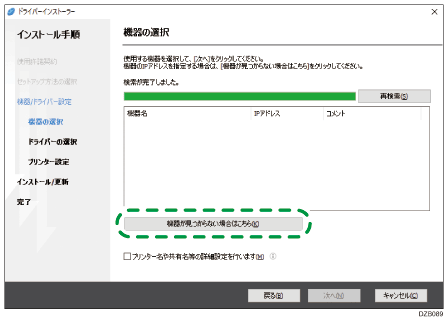
「ネットワーク接続エラー」画面が表示されたときは、[OK]をクリックします。
 [手動で機器を設定する]を選択し、[次へ]をクリックする。
[手動で機器を設定する]を選択し、[次へ]をクリックする。
 本機を選択し、[次へ]をクリックする。
本機を選択し、[次へ]をクリックする。
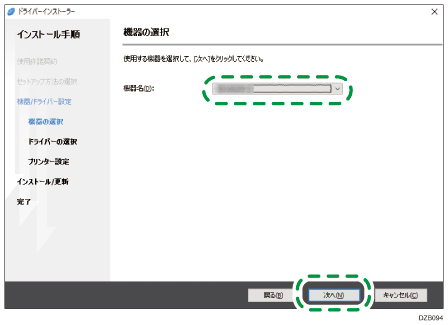
 「プリンター設定」画面で[ポートの追加]をクリックする。
「プリンター設定」画面で[ポートの追加]をクリックする。

 [LPR Port]を選択し、[OK]をクリックする。
[LPR Port]を選択し、[OK]をクリックする。

 ポートの情報を入力し、[OK]をクリックする。
ポートの情報を入力し、[OK]をクリックする。
LPDを提供しているサーバーの名前またはアドレス:本機のIPアドレスを入力します。
サーバーのプリンター名または印刷キュー:「lp」と入力します。
 「プリンター設定」画面の「ポート名」に「(本機のIP アドレス):lp」が表示されていることを確認する。
「プリンター設定」画面の「ポート名」に「(本機のIP アドレス):lp」が表示されていることを確認する。
 必要に応じて「詳細設定」の項目を設定し、[次へ]をクリックする。
必要に応じて「詳細設定」の項目を設定し、[次へ]をクリックする。
プリンタードライバーのインストールが開始されます。
リコーカンタンドライバーインストーラーがインストールされていない場合は、「リコーカンタンドライバーインストーラーのインストール」画面が表示されます。リコーカンタンドライバーインストーラーをインストールする場合は、「リコーカンタンドライバーインストーラーをインストールする」にチェックを付けて、[次へ]をクリックします。
 [終了]をクリックする。
[終了]をクリックする。
続けて、リコーカンタンドライバーインストーラーをインストールする場合は、画面の指示に従ってインストールしてください。
